Развивайте свой творческий потенциал. Обновите приложения, с которыми работаете, до актуального состояния.
Вам откроются следующие преимущества: облачное хранилище, синхронизация файлов между устройствами, доступ к сервисам Creative Cloud и многое другое.
Процесс установки Adobe Creative Suite 5 и 5.5 состоит из двух частей: сначала запускается программа самозагрузки, а затем — программа установки Adobe, с помощью которой устанавливается продукт. В работающей программе установки отображается шесть панелей:
- Инициализация
- Приветствие
- Серийный номер
- Adobe ID
- Параметры
- Готово
Примечание. При установке продуктов Creative Suite 5 или CS5.5, в некоторых сторонних программах обеспечения безопасности появляется предупреждение. Если у вас на экране появляется предупреждение, разрешите установку программного обеспечения.
Ошибки и проблемы, возникающие перед установкой
Перед запуском программы установки Adobe Creative Suite 5 программа самозагрузки подготавливает вашу систему к установке.
- Дополнительная информация об ошибках, связанных с программой самозагрузки, приведена в разделе «Устранение неполадок и сообщений об ошибках | Программа самозагрузки CS5, CS5.5».
Ошибки и проблемы программы установки Adobe
Панель инициализации
При запуске программа установки копирует временные файлы на корневой диск. Для получения информации об ошибках, возникающих во время установки, см. файл журнала PDApp.log, создаваемый программой установки. См. раздел «Устранение неполадок при установке CS5, CS5.5, CS6 и CC с помощью журналов установки».
Панель приветствия
Примите Лицензионное соглашение с конечным пользователем, чтобы продолжить установку.
Панель с указанием серийного номера
Введите серийный номер или установите ознакомительную версию продукта.
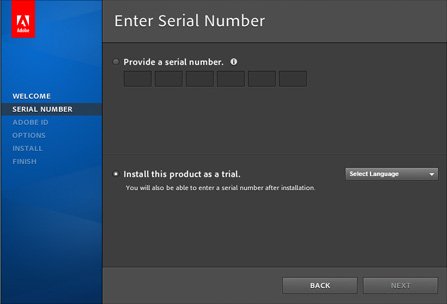
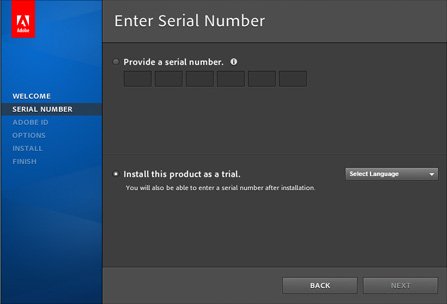
- Нажмите кнопку «Информация», чтобы найти серийный номер розничной или корпоративной версии.
- Найдите серийные номера образовательной версии для соответствующего региона:
- Если ваш серийный номер не принят, см. раздел Ошибка «Недопустимый серийный номер для этого продукта» | Creative Suite.
- Если вы установили ознакомительную версию продукта, вам не нужно вводить серийный номер, но необходимо выбрать язык. Выберите тот язык, который вы будете использовать, если в конечном счете решите приобрести лицензию для продукта.
(Только обновления) Панель проверки подходящего продукта
Если вы ввели серийный номер обновления, а программе установки не удается найти подходящий продукт на вашем компьютере, появится запрос на ввод серийного номера.


- Выберите продукт в меню «Выберите продукт» и затем введите серийный номер продукта в текстовом поле.
- Чтобы просмотреть серийные номера для зарегистрированных продуктов, перейдите по ссылке на страницу «Учетная запись».
- Если ваш серийный номер недоступен или не принят, см. раздел Ошибка «Этот серийный номер не соответствует продукту» | CS6, CS5.5, CS5.
Панель Adobe ID
После ввода Adobe ID выполняется регистрация продукта и открывается бесплатная подписка на CS Live.
- Нажмите кнопку «Пропустить этот шаг», чтобы создать или ввести Adobe ID в другое время.
- Инструкции по созданию и использованию Adobe ID приведены в разделе «Adobe ID, вход и справка по учетной записи».
Панель «Параметры»
Укажите, какие компоненты требуется установить и в какое местоположение.


- Чтобы получить информацию о появляющихся значках предупреждения, нажмите кнопку «Подробнее».
- Локализованные пути к файлу не всегда правильно отображаются в поле «Местоположение», но при этом продукт устанавливается в выбранную папку.
- Значок предупреждения появится, если на диске недостаточно места для завершения установки. Если продолжить установку, не освободив место на диске, по окончании процесса появится сообщение об ошибке с указанием удаленных компонентов.
- Если выбрана альтернативная папка для установки, общие компоненты устанавливаются на системный диск. Для успешной установки продукта должно быть достаточно места как на системном диске, так и на том диске, на который устанавливается продукт.
- Приложения могут быть недоступны для выбора, если:
• Установлена предварительная или бета-версия.
• Установлена более новая версия приложения.
• Недоступен язык установки. - Adobe After Effects CS5, CS5.5 и Adobe Premiere Pro CS5, CS5.5 нельзя выбрать на компьютере с 32-разрядной версией ОС Windows.Для получения дополнительной информации см. раздел «Установка After Effects CS5, Premiere Pro CS5 | Windows Vista, Windows 7» или «Установка After Effects CS5.5, Premiere Pro CS5.5».
- Приложение Growl устанавливается и включается в macOS.
- Чтобы получить сведения обо всех сообщениях об ошибке, которые появляются до этого момента, просмотрите файл PDApp.log, создаваемый программой установки. См. раздел «Устранение неполадок при установке CS5, CS5.5 и CS6 с помощью журналов установки».
- Нажмите кнопку «Установить», чтобы начать установку.
Ход выполнения установки
После нажатия кнопки «Установить» на экране появляется индикатор хода выполнения.
- Ошибки установки, которые происходят после этого, записываются в главный журнал установки CS5. См. раздел «Устранение неполадок при установке CS5, CS5.5 и CS6 с помощью журналов установки».
- Если программой установки обнаружены какие-либо конфликтующие процессы, закройте соответствующие приложения, чтобы продолжить. Если вы можете завершить конфликтующие процессы обычными способами, завершите их. Если у процесса отсутствует интерфейс пользователя или если интерфейс не отвечает, выполните следующие действия:
Завершение конфликтующих процессов в Windows
-
Щелкните правой кнопкой мыши на панели задач и выберите «Диспетчер задач».
-
Выберите вкладку «Процессы» и затем выберите «Показать процессы всех пользователей».
-
Выберите конфликтующий процесс из списка и нажмите «Завершить процесс».
-
Повторите шаг 3 для любых дополнительных конфликтующих процессов.
Завершите конфликтующие процессы на компьютере Macintosh
-
В меню Finder выберите «Перейти > Утилиты».
-
Дважды щелкните значок приложения «Мониторинг системы».
-
Во всплывающем меню фильтра процессов в правом верхнем углу окна выберите «Все процессы».
-
Выберите в списке конфликтующий процесс и нажмите кнопку «Завершить процесс». Затем нажмите «Принудительный выход».
-
Повторите шаг 4 для любых дополнительных конфликтующих процессов.
Готово
Если установка прошла успешно, на панели «Готово» появляется сообщение с благодарностью. Нажмите кнопку «Готово», чтобы начать пользоваться продуктом.
Проблемы или ошибки, связанные со сбоем при установке
В случае сбоя при установке, на панели «Готово» появляется одно из двух сообщений о состоянии:
- «При установке возникли ошибки. Попробуйте перезапустить систему и повторить установку».
Появление такого сообщения об ошибке означает, что не удалось установить ни один из компонентов продукта. - «Возникли проблемы с установкой».
Это означает, что удалось установить только некоторые из компонентов продукта. Щелкните «Устранение неполадок», чтобы вывести на экран сообщения об ошибке или коды ошибок, а также некоторые советы по устранению проблем.
Чтобы устранить сбои при установке, попробуйте выполнить следующие решения в указанном порядке.
-
Выполните поиск в базе данных ошибок, если вы еще не сделали этого.
Чтобы найти решение в базе знаний Adobe, используйте все вспомогательные сведения, появляющиеся под сообщением об ошибке.-
Выделите информацию об ошибке и используйте сочетание клавиш Ctrl + C (Windows) или Command + C (macOS), чтобы скопировать ее.
-
Посетите веб-сайт технической поддержки Adobe и выберите продукт в меню «Выбрать продукт» в центре поддержки.
-
Вставьте текст ошибки в поле «Поиск в базе знаний» и нажмите кнопку «Поиск».
Примечание. Пропустите пути к файлу и разделы реестра в строке поиска.
-
-
Используйте Adobe Support Advisor.
Adobe Support Advisor — это приложение AIR, с помощью которого можно выявить и устранить проблемы с установкой. Щелкните ссылку «Служба технической поддержки клиентов» в окне «Статус установки» или просмотрите журналы установки вручную.
-
Выявите ошибки, просматривая журналы установки.
Программа установки Adobe Creative Suite 5 записывает все ошибки и действия в два файла журнала. Можно использовать журналы для поиска решений в базе знаний Adobe. См. раздел «Устранение неполадок при установке CS5, CS5.5 и CS6 с помощью журналов установки».
-
Выполните общие шаги по устранению неполадок
Выполните шаги, описанные в разделе «Общее устранение неполадок при установке | Продукты Adobe CS5 и CS5.5».
-
Свяжитесь со службой технической поддержки Adobe
Если вам все равно не удается установить продукт Adobe Creative Suite 5, свяжитесь со службой технической поддержки Adobe. Если вы уже имеете опыт работы с Adobe Support Advisor и загрузили пакет поддержки, компания Adobe сможет использовать номер маркера ASA для доступа к вашей информации об ошибке.